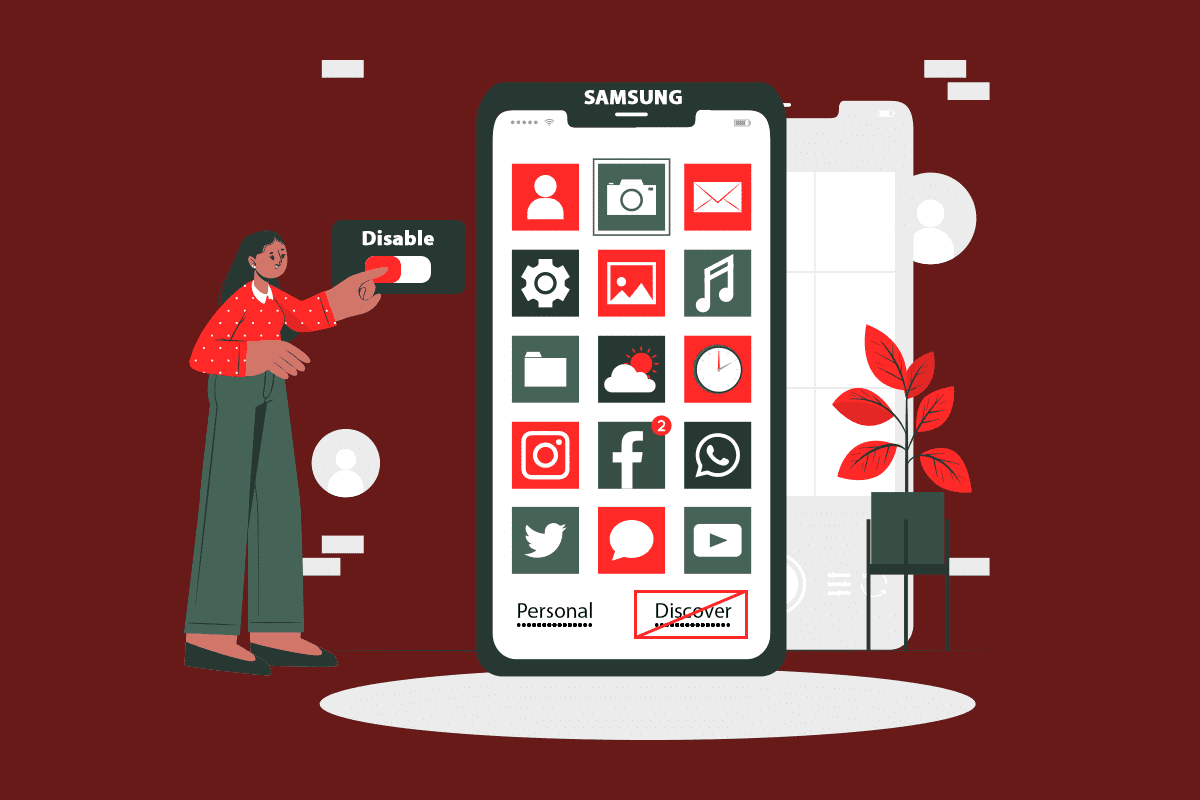
Người dùng Samsung luôn yêu thích những tính năng mới và nâng cao mà họ có thể tận hưởng trên điện thoại thông minh của mình. Những tính năng này cho phép người dùng tận dụng tối đa điện thoại thông minh của họ đồng thời giúp xử lý mọi tác vụ trên điện thoại dễ dàng hơn. Tuy nhiên, đôi khi một số tính năng làm phiền người dùng vì người dùng không biết những gì và tại sao những tính năng này có sẵn trên điện thoại của họ. Một trong những tính năng này là ứng dụng Khám phá, có thể được xem và truy cập từ chính ngăn kéo ứng dụng. Hiển thị các đề xuất cho người dùng điện thoại Samsung về các ứng dụng mà họ có thể không muốn xem. Vì vậy, nếu bạn là một trong số họ và không biết ứng dụng thanh Khám phá trên điện thoại Samsung của mình là gì, hãy tiếp tục đọc. Ở cuối bài viết này, bạn sẽ tìm hiểu cách tắt Samsung Discover từ màn hình Ứng dụng.
Cách tắt Samsung Discover từ màn hình Ứng dụng
Trước khi chúng ta chuyển sang các bước xóa Khám phá khỏi màn hình Ứng dụng, trước tiên hãy xem Samsung Discover là gì.
Ứng dụng Discover Bar trên điện thoại Samsung là gì?
Thanh hoặc tab Khám phá trên màn hình ngăn kéo ứng dụng là tab hiển thị các đề xuất cho ứng dụng để tải xuống và cài đặt.
- Trong tab này, các ứng dụng phổ biến nhất được hiển thị và đã được chọn để tải xuống mỗi lần. Bạn cần nhấn vào Kết thúc để tải xuống và cài đặt tất cả cùng một lúc.
- Người dùng có thể khám phá các ứng dụng tương tự như các ứng dụng đã được cài đặt trên điện thoại của họ.
- Bạn có thể tìm thấy tùy chọn này trên điện thoại thông minh Samsung giá rẻ và tầm trung, nơi người dùng có thể sử dụng tùy chọn này để nhận đề xuất. Nếu không, họ có thể tắt nó đi.

Vì vậy, nếu bạn là một trong những người dùng muốn tắt tùy chọn này, hãy tiếp tục đọc vì bạn sẽ thấy các bước để tắt nó trong phần tiếp theo.
Các bước để xóa Khám phá khỏi màn hình Ứng dụng
Bây giờ, hãy đọc và làm theo phương pháp sắp tới để hiểu cách từng bước vô hiệu hóa Samsung Discover từ màn hình Ứng dụng.
1. Trên điện thoại thông minh Samsung của bạn, hãy mở ngăn kéo ứng dụng bằng cách vuốt lên từ màn hình chính.
2. Nhấn vào biểu tượng ba chấm ở góc trên bên phải như hình.
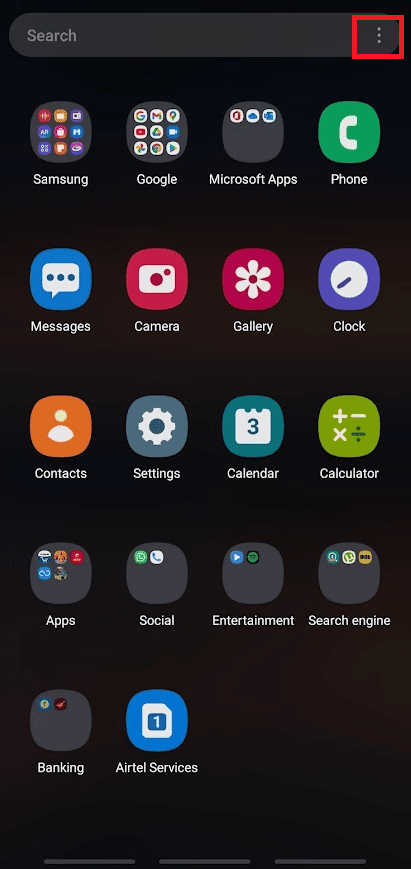
3. Nhấn vào Cài đặt.
Lưu ý: Bạn cũng có thể nhấn và giữ màn hình chính để tìm tùy chọn menu Cài đặt.
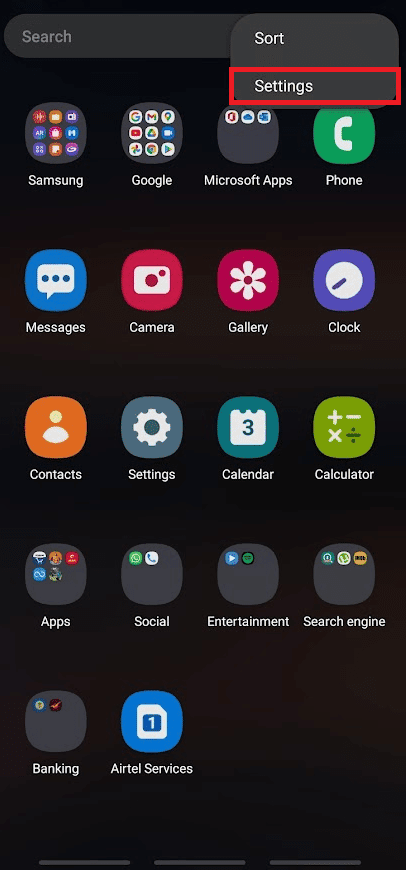
4. Sau đó nhấn Khám phá.
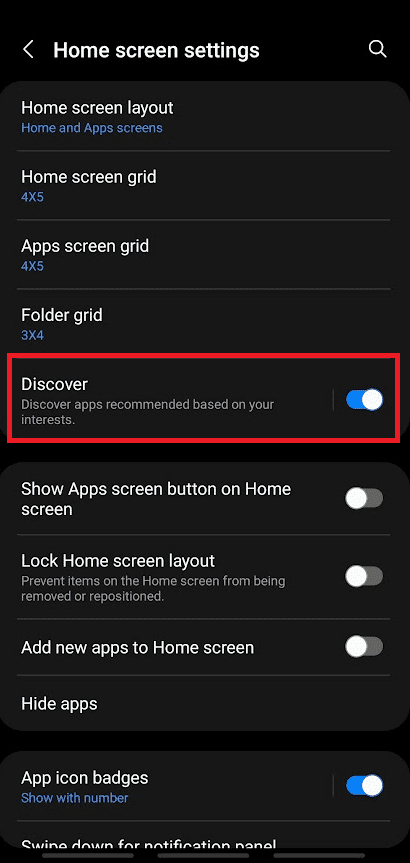
5. Cuối cùng, nhấn Bật để tắt Khám phá trong ngăn kéo ứng dụng.

***
Dưới đây là các phương pháp mà bạn có thể tìm hiểu cách tắt Samsung Discover từ màn hình Ứng dụng. Chúng tôi hy vọng bạn đã hiểu đầy đủ phương pháp này và có thể thực hiện nó trên chính điện thoại của mình. Gửi câu hỏi và đề xuất của bạn trong phần bình luận bên dưới để chúng tôi đọc.
